最终效果

1、收集参考素材(这是自己比较喜欢的一个表情,向原作者致敬)。
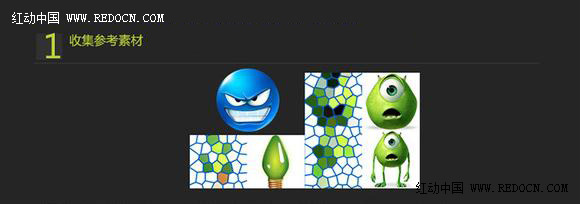
2、钢笔画出基本路径(暗部和亮部全用钢笔勾出路径,后面便于随时调整)。
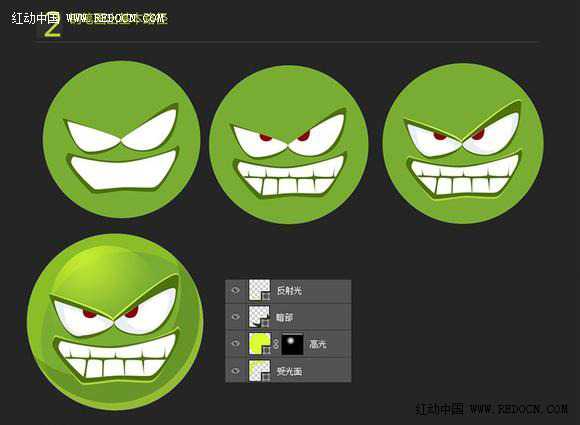
3、毛发处理步骤:
a、隐藏上面的几个亮部和暗部层。给脸部路径层加图层样式然后转为智能对象,从这开始后面会大量用到智能滤镜。
b、添加杂色。径向模糊—缩放,数值自己多试验,这里用10。再次径向模糊,然后锐化。
c、这里我多做了几步,新建透明层尝试一下,用画笔的方式代替之前的添加杂色,然后径向模糊,出现一个分布不均匀、粗细不同的毛发层。柔光叠加。这里可以通过不同的画笔粗细、颜色深浅,得到更多样的毛发层次。
d、将脸上的几个明暗和高光层,转为智能对象,然后高斯模糊,数值4—12左右。
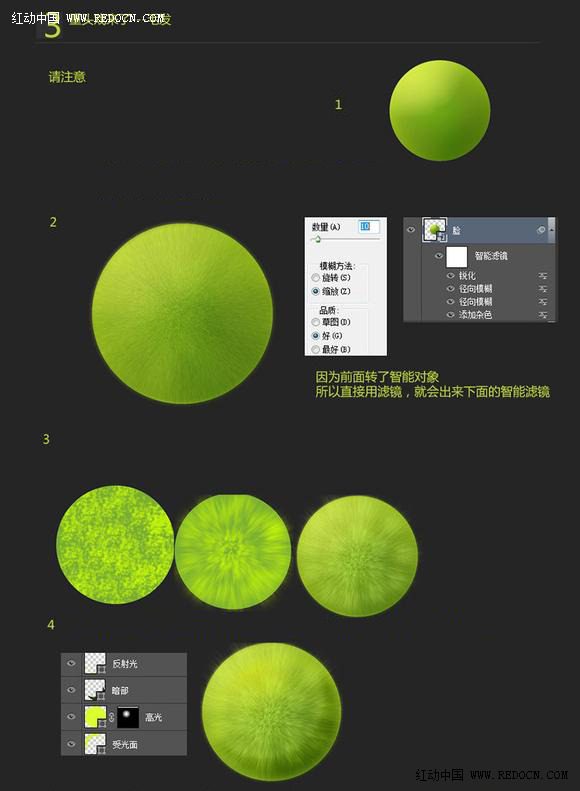
4、眼睛处理:基本全用图层样式,眼白,暗部眼眶,两部眼眶,共三层。眼珠5层左右。
a、图层样式,给眼白加内阴影,眼珠用上面做毛发的做法,做出絮状物。整体加内阴影,加高光。
b、把暗部眼眶转智能对象,然后高斯模糊,数值2左右。
c、把亮部眼眶转智能对象,然后高斯模糊,数值2左右。多调整路径,眉弓多一点,眼睑圆润点。
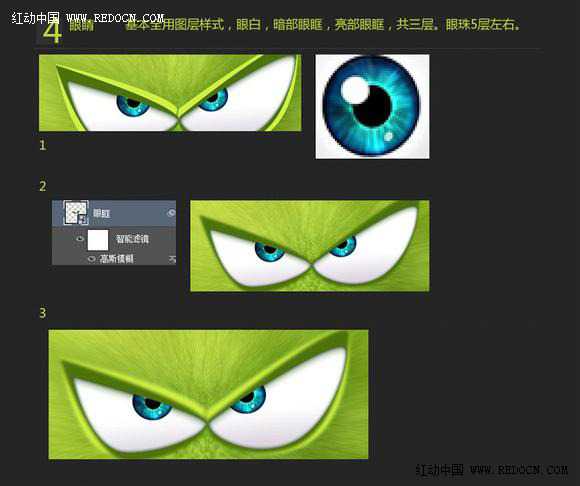
5、嘴巴处理:
a、和眼眶做法一致,路径转智能对象,高斯模糊2。亮部错开层次,唇的厚度就出来了。
b、调整暗部和亮部的渐变,给嘴里加整体的阴影关系。
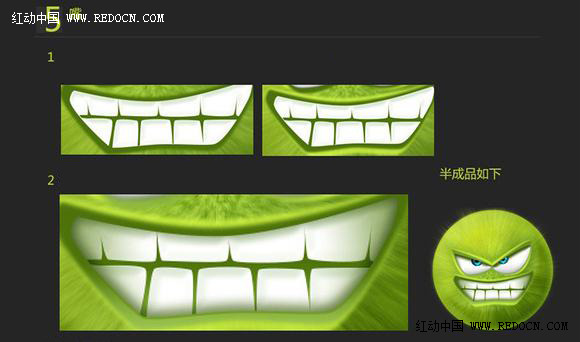
6、周围毛发处理:
a、把头部几个层合并,选中选区—反选,然后羽化10左右。用蒙版方式隐藏掉周围。
b、备份头部层,置于底层,然后用液化或者涂抹涂出周围的毛。并且,我有用笔刷围着画了一圈,细一点的毛发丝。
c、通过多层毛发叠加,调整透视,调整整体阴暗,给眼白内部加内阴影,得到一个带一丝邪气却又很可爱的绿毛球怪。

最终效果:


1、收集参考素材(这是自己比较喜欢的一个表情,向原作者致敬)。
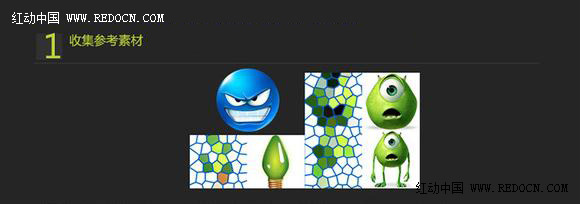
2、钢笔画出基本路径(暗部和亮部全用钢笔勾出路径,后面便于随时调整)。
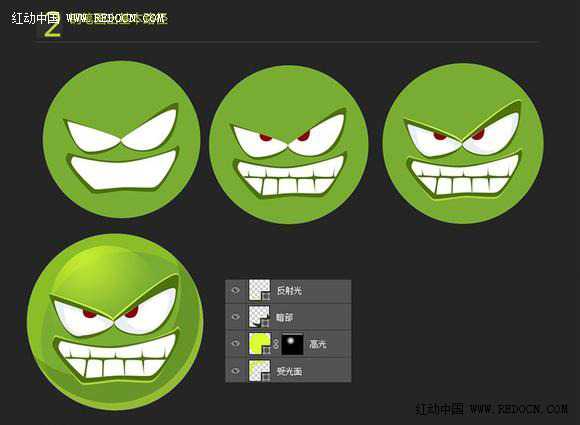
3、毛发处理步骤:
a、隐藏上面的几个亮部和暗部层。给脸部路径层加图层样式然后转为智能对象,从这开始后面会大量用到智能滤镜。
b、添加杂色。径向模糊—缩放,数值自己多试验,这里用10。再次径向模糊,然后锐化。
c、这里我多做了几步,新建透明层尝试一下,用画笔的方式代替之前的添加杂色,然后径向模糊,出现一个分布不均匀、粗细不同的毛发层。柔光叠加。这里可以通过不同的画笔粗细、颜色深浅,得到更多样的毛发层次。
d、将脸上的几个明暗和高光层,转为智能对象,然后高斯模糊,数值4—12左右。
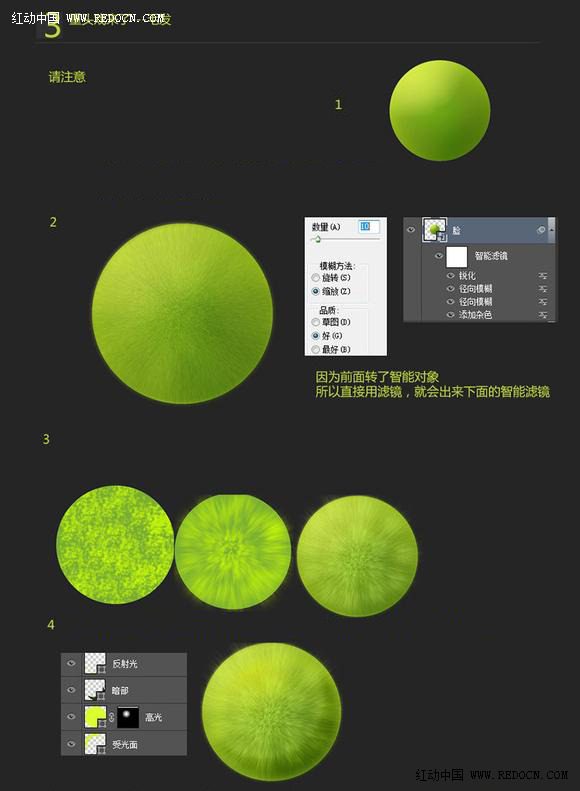
4、眼睛处理:基本全用图层样式,眼白,暗部眼眶,两部眼眶,共三层。眼珠5层左右。
a、图层样式,给眼白加内阴影,眼珠用上面做毛发的做法,做出絮状物。整体加内阴影,加高光。
b、把暗部眼眶转智能对象,然后高斯模糊,数值2左右。
c、把亮部眼眶转智能对象,然后高斯模糊,数值2左右。多调整路径,眉弓多一点,眼睑圆润点。
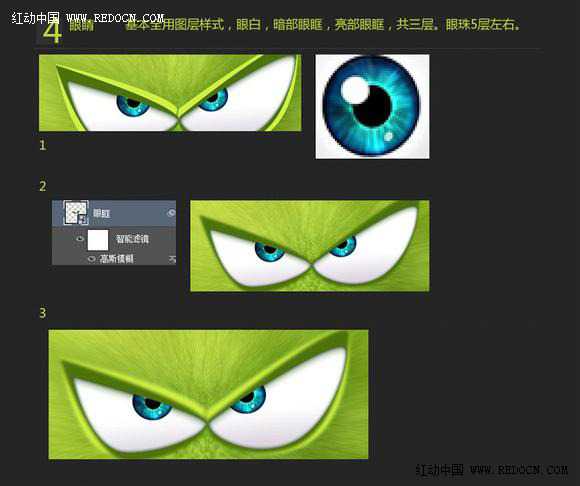
5、嘴巴处理:
a、和眼眶做法一致,路径转智能对象,高斯模糊2。亮部错开层次,唇的厚度就出来了。
b、调整暗部和亮部的渐变,给嘴里加整体的阴影关系。
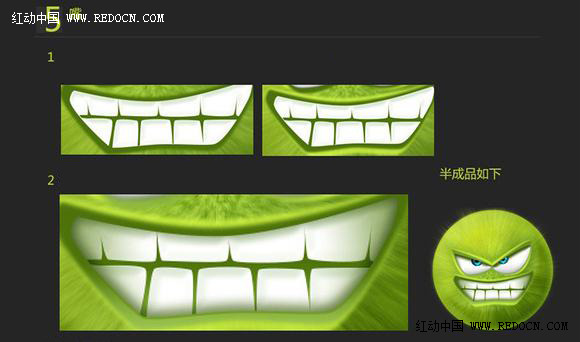
6、周围毛发处理:
a、把头部几个层合并,选中选区—反选,然后羽化10左右。用蒙版方式隐藏掉周围。
b、备份头部层,置于底层,然后用液化或者涂抹涂出周围的毛。并且,我有用笔刷围着画了一圈,细一点的毛发丝。
c、通过多层毛发叠加,调整透视,调整整体阴暗,给眼白内部加内阴影,得到一个带一丝邪气却又很可爱的绿毛球怪。

最终效果:

标签:
七仔,表情,头像,绿色
免责声明:本站文章均来自网站采集或用户投稿,网站不提供任何软件下载或自行开发的软件!
如有用户或公司发现本站内容信息存在侵权行为,请邮件告知! 858582#qq.com
无争山庄资源网 Copyright www.whwtcm.com
暂无“Photoshop打造制作搞怪的绿毛七仔表情头像”评论...
《魔兽世界》大逃杀!60人新游玩模式《强袭风暴》3月21日上线
暴雪近日发布了《魔兽世界》10.2.6 更新内容,新游玩模式《强袭风暴》即将于3月21 日在亚服上线,届时玩家将前往阿拉希高地展开一场 60 人大逃杀对战。
艾泽拉斯的冒险者已经征服了艾泽拉斯的大地及遥远的彼岸。他们在对抗世界上最致命的敌人时展现出过人的手腕,并且成功阻止终结宇宙等级的威胁。当他们在为即将于《魔兽世界》资料片《地心之战》中来袭的萨拉塔斯势力做战斗准备时,他们还需要在熟悉的阿拉希高地面对一个全新的敌人──那就是彼此。在《巨龙崛起》10.2.6 更新的《强袭风暴》中,玩家将会进入一个全新的海盗主题大逃杀式限时活动,其中包含极高的风险和史诗级的奖励。
《强袭风暴》不是普通的战场,作为一个独立于主游戏之外的活动,玩家可以用大逃杀的风格来体验《魔兽世界》,不分职业、不分装备(除了你在赛局中捡到的),光是技巧和战略的强弱之分就能决定出谁才是能坚持到最后的赢家。本次活动将会开放单人和双人模式,玩家在加入海盗主题的预赛大厅区域前,可以从强袭风暴角色画面新增好友。游玩游戏将可以累计名望轨迹,《巨龙崛起》和《魔兽世界:巫妖王之怒 经典版》的玩家都可以获得奖励。
更新日志
2025年01月12日
2025年01月12日
- 小骆驼-《草原狼2(蓝光CD)》[原抓WAV+CUE]
- 群星《欢迎来到我身边 电影原声专辑》[320K/MP3][105.02MB]
- 群星《欢迎来到我身边 电影原声专辑》[FLAC/分轨][480.9MB]
- 雷婷《梦里蓝天HQⅡ》 2023头版限量编号低速原抓[WAV+CUE][463M]
- 群星《2024好听新歌42》AI调整音效【WAV分轨】
- 王思雨-《思念陪着鸿雁飞》WAV
- 王思雨《喜马拉雅HQ》头版限量编号[WAV+CUE]
- 李健《无时无刻》[WAV+CUE][590M]
- 陈奕迅《酝酿》[WAV分轨][502M]
- 卓依婷《化蝶》2CD[WAV+CUE][1.1G]
- 群星《吉他王(黑胶CD)》[WAV+CUE]
- 齐秦《穿乐(穿越)》[WAV+CUE]
- 发烧珍品《数位CD音响测试-动向效果(九)》【WAV+CUE】
- 邝美云《邝美云精装歌集》[DSF][1.6G]
- 吕方《爱一回伤一回》[WAV+CUE][454M]
